Minecraft, Chromebook'lar da dahil olmak üzere çeşitli cihazlarda keyif alabileceğiniz çılgınca popüler bir oyundur. Bu kullanışlı, kullanıcı dostu cihazlar Chrome OS'de çalışır ve birçok kişinin şunu sormasına yol açar: Gerçekten bir Chromebook'ta Minecraft oynayabilir misiniz? Cevap yankılanan bir evet!
Bu kapsamlı kılavuzda, tüm kurulum sürecinde size yol göstereceğiz ve oyun performansınızı optimize etmek için bazı değerli ipuçlarını paylaşacağız.
İçindekiler
- Bir Chromebook'ta Minecraft hakkında genel bilgiler
- Geliştirici modunu etkinleştirme
- Chromebook'a Minecraft'ı yükleme
- Oyunu Koşmak
- Düşük özelliklere sahip bir Chromebook'ta Minecraft nasıl oynanır
- Chrome OS'de performansı artırma
Bir Chromebook'ta Minecraft hakkında genel bilgiler
Pürüzsüz bir oyun deneyimi sağlamak için Chromebook'unuz bu minimum özellikleri karşılamalıdır:
- Sistem Mimarisi: 64-bit (x86_64, ARM64-V8A)
- İşlemci: AMD A4-9120C, Intel Celeron N4000, Intel 3865U, Intel I3-7130U, Intel M3-8100Y, MediaTek Komgan 500 (MT8183), Qualcomm SC7180 veya daha iyi
- RAM: 4 GB
- Depolama: En az 1 GB boş alan
Cihazınız hala gecikme yaşıyorsa, endişelenmeyin - bu makalenin sonunda bazı sorun giderme ipuçları sunacağız. Şimdi kurulum sürecine dalalım.
Ana kaya sürümünü doğrudan Google Play Store'dan yükleme seçeneğiniz var, bu da oldukça basit. Mağazayı açın, Minecraft'ı arayın ve sayfasını ziyaret edin. 20 $ 'a mal olduğunu unutmayın, ancak zaten Android sürümüne (7 $) sahipseniz, yalnızca 13 $ ek ödemeniz gerekir. Bu yöntem, sorunsuz bir kurulum tercih edenler için mükemmeldir.
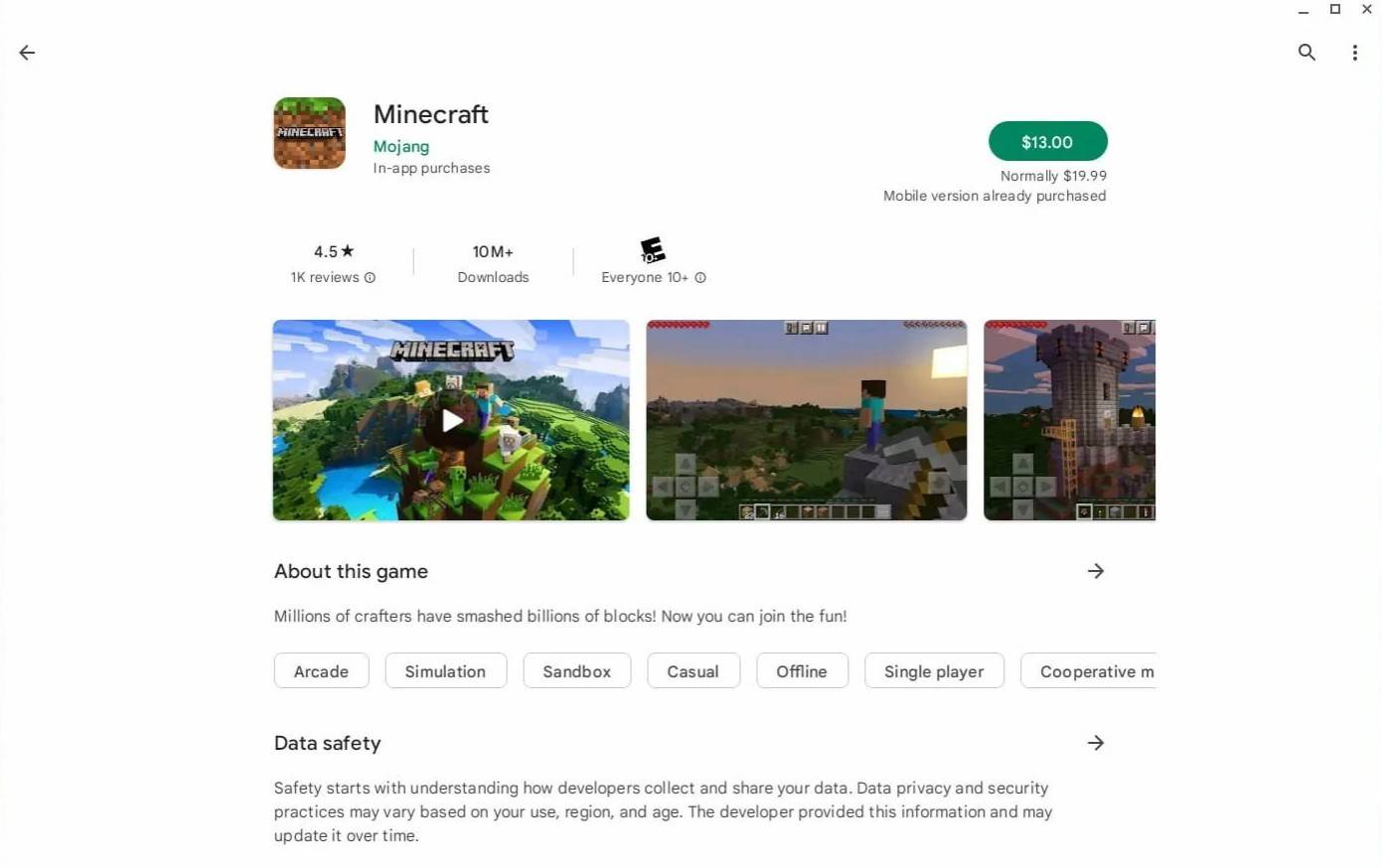 Resim: Aboutchromebooks.com
Resim: Aboutchromebooks.com
Ancak, Bedrock Edition sizin fincan çayınız değilse, iyi haberler var: Chrome OS, Linux'a dayanıyor ve Minecraft Linux için bir süredir mevcut. Bu kurulum, bazı kodlamalar da dahil olmak üzere Chrome OS ve pencereler arasındaki farklar nedeniyle detaylara biraz daha fazla dikkat gerektirir. Sadece yarım saat içinde Chromebook'unuzda Minecraft oynamanıza yardımcı olacak ayrıntılı bir rehber hazırladık.
Geliştirici modunu etkinleştirme
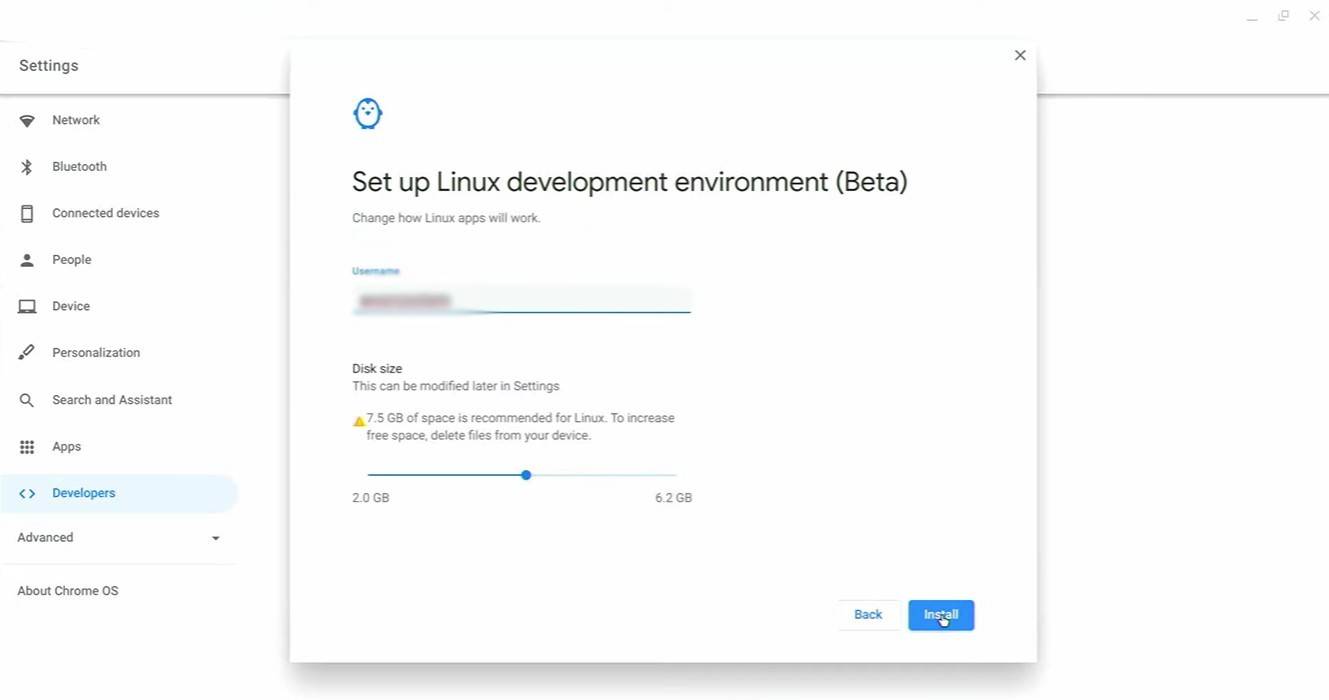 Resim: YouTube.com
Resim: YouTube.com
Başlamak için Chromebook'unuzda geliştirici modunu etkinleştirmeniz gerekir. "Başlat" menüsünün eşdeğeri aracılığıyla Ayarlar menüsüne gidin ve "Geliştiriciler" bölümünü bulun. "Linux geliştirme ortamı" seçeneğini etkinleştirin. Ekrandaki talimatları izleyin ve süreç tamamlandıktan sonra terminali açık göreceksiniz. Bu, Windows'taki komut istemine benzer ve daha fazla komut yürüteceğiniz yerdir.
Chromebook'a Minecraft'ı yükleme
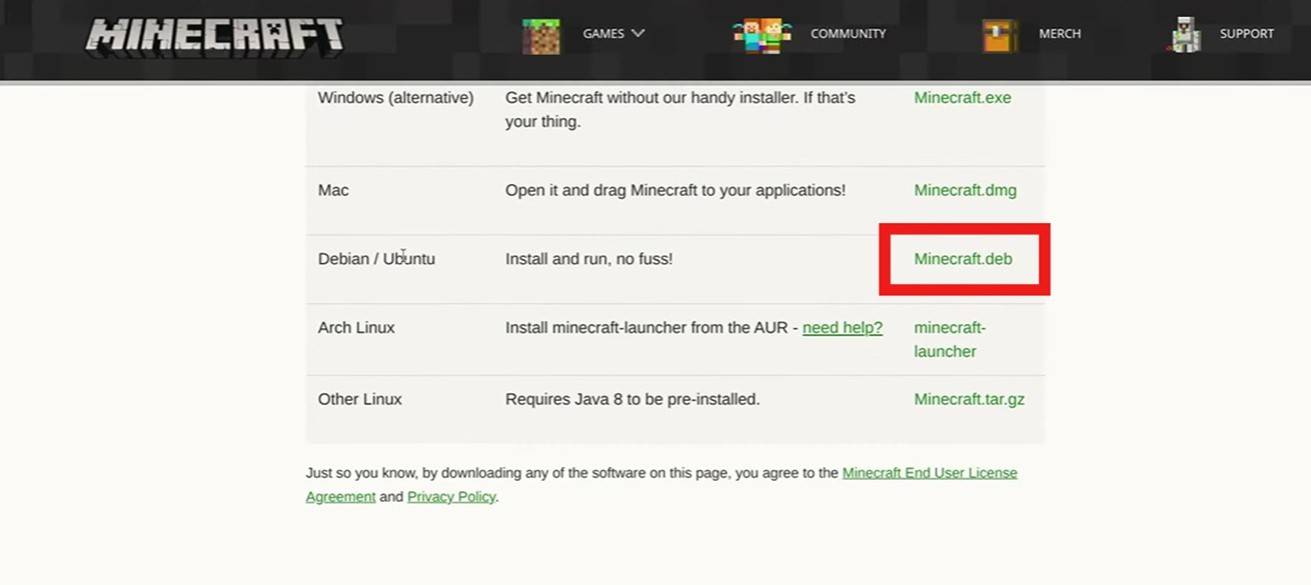 Resim: YouTube.com
Resim: YouTube.com















